Как подключиться к удалённому ПК через Chrome Remote Desktop

Определение в одну строку: Chrome Remote Desktop — сервис Google для удалённого управления компьютером через Chrome или мобильное приложение.
Быстрый обзор и когда это удобно
Chrome Remote Desktop подходит, когда нужно:
- Быстро зайти на свой домашний или рабочий ПК, если вы в другой локации.
- Помочь другу/коллеге, демонстрируя управление его компьютером в режиме удалённой помощи.
- Работать через безопасное соединение без сложной сетевой настройки.
Важно: целевой компьютер должен иметь установленный браузер Chrome и разрешённые удалённые подключения.

Пошаговая инструкция: настройка на целевом компьютере
- Откройте Chrome и перейдите в Интернет-магазин Chrome (Chrome Web Store). Найдите приложение “Chrome Remote Desktop” и установите его.
- Откройте chrome://apps и запустите приложение Chrome Remote Desktop.
- Разрешите приложению использовать вашу учётную запись Google для подключения.
- На странице выберите нужный режим: “Удалённая помощь” (Remote Assistance) для одноразового совместного доступа или включите постоянный доступ к этому компьютеру.
- Для постоянного доступа нажмите «Включить удалённые подключения» и скачайте дополнительный модуль, если система запросит.
- Придумайте и подтвердите PIN (не короче 6 цифр). Этот PIN понадобиться при подключении.
- При необходимости измените имя устройства, кликнув по значку карандаша.
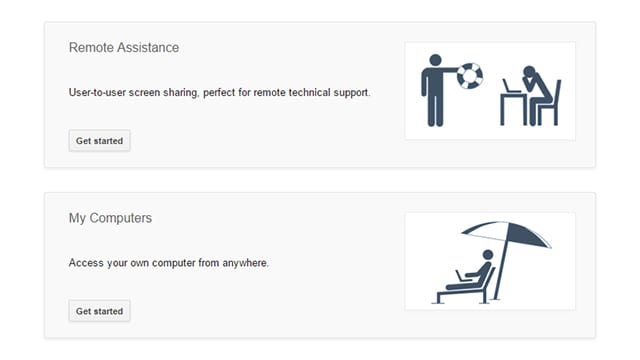
Как поделиться сеансом с другим человеком
- В разделе “Удалённая помощь” нажмите «Поделиться» или «Получить помощь» (в зависимости от интерфейса).
- Приложение сгенерирует 12‑значный код. Передайте код человеку, который будет подключаться.
- На компьютере подключающегося выберите “Получить помощь” и введите 12‑значный код.
- После подтверждения соединение устанавливается через зашифрованный канал, и управление передаётся удалённому пользователю.
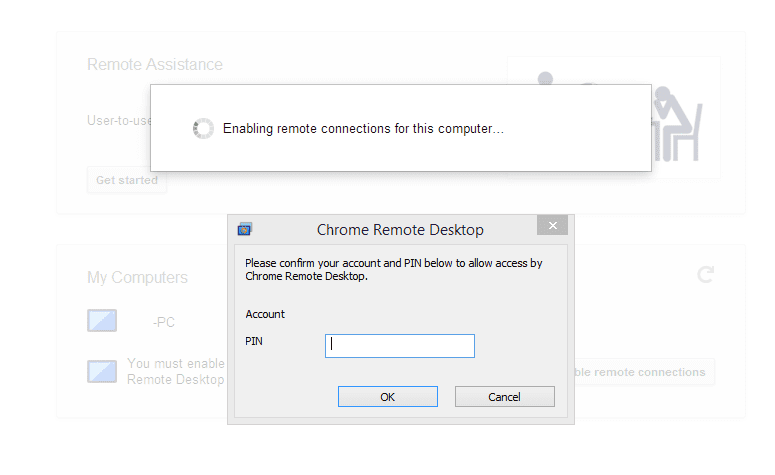
Подключение с другого компьютера
- Повторите шаги установки Chrome Remote Desktop на компьютере, с которого вы будете подключаться.
- Откройте приложение и в разделе “Мои компьютеры” выберите нужное устройство.
- Введите заранее установленный PIN и подключитесь.

Мобильный доступ (Android и iOS)
- Установите приложение “Chrome Remote Desktop” из Google Play или App Store.
- Авторизуйтесь той же учётной записью Google, которую использовали при настройке компьютера.
- В списке устройств выберите нужный компьютер и введите PIN.
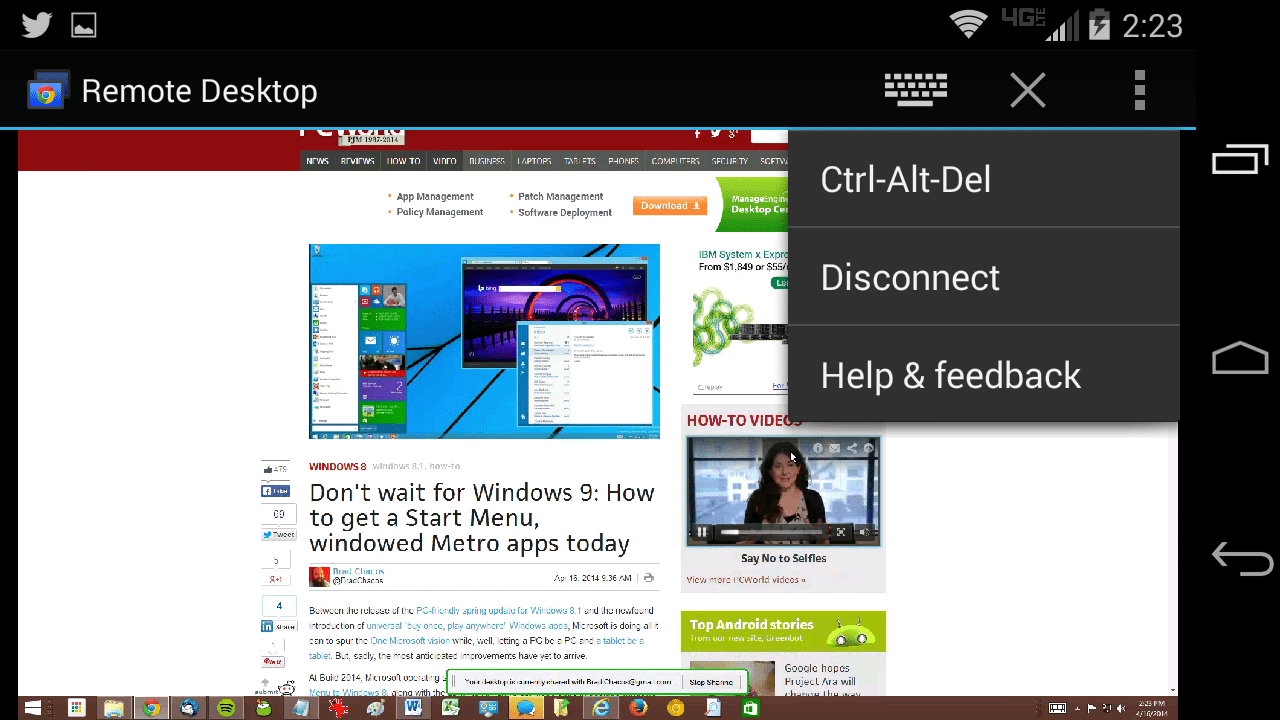
Что происходит во время сеанса
- Ваши клики и нажатия клавиш пересылаются на удалённый компьютер.
- На целевом компьютере всегда отображается уведомление о текущем удалённом сеансе и кнопка “Stop Sharing” для немедленного прекращения доступа.
- Если за целевым компьютером сидит другой пользователь, он может продолжать работу — управление не блокируется локально.
Безопасность и лучшие практики
Важно:
- Всегда используйте сильный PIN и не передавайте его по ненадёжным каналам.
- При возможности включите двухфакторную аутентификацию (2FA) на учётной записи Google.
- Завершайте сеанс после работы и нажимайте “Stop Sharing”, если кто‑то подключён к вашему компьютеру.
- Обновляйте Chrome и модуль удалённых подключений, чтобы закрыть уязвимости.
Ограничения безопасности:
- Доступ привязан к учётной записи Google — компрометация учётной записи даёт потенциальный доступ к удалённому управлению.
- Для совместной помощи генерируется временный код; он действителен только краткое время.
Ограничения и когда Chrome Remote Desktop не подходит
- Требуется установленный браузер Chrome на целевом компьютере. Без него инструмент не работает.
- У сервиса ограниченные функции управления по сравнению с корпоративными решениями (например, сложная ролевость, расширенный аудит действий, политики доступа на уровне AD).
- Если нужен постоянный доступ без Google-аккаунта или интеграция с системами управления ИТ, рассмотрите альтернативы.
Альтернативы и когда их выбрать
- TeamViewer: больше функций для коммерческой поддержки и передачи файлов. Выбирать, когда нужны расширенные возможности и управление правами.
- AnyDesk: низкая задержка и простая передача файлов. Подходит для быстрых удалённых сессий с мультимедийной работой.
- Встроенный RDP (Windows Remote Desktop): используется в корпоративных сетях с RDP и VPN; требует настройки сети и прав.
Модель принятия решения (Decision tree)
flowchart TD
A[Нужно подключиться к ПК удалённо?] --> B{Есть Chrome на целевом ПК?}
B -- Да --> C{Требуется простая удалённая помощь или постоянный доступ?}
B -- Нет --> D[Рассмотреть TeamViewer/AnyDesk или установка Chrome]
C -- Помощь --> E[Использовать Chrome Remote Desktop: делитесь 12-значным кодом]
C -- Постоянный доступ --> F[Включить удалённые подключения, задать PIN]
D --> G[Если корпоративная среда -> использовать RDP/VPN]Чек‑лист перед экстренным подключением (быстрая шпаргалка)
- На целевом ПК установлен Chrome.
- Установлено и запущено приложение Chrome Remote Desktop.
- Включены удалённые подключения или создан код для совместного сеанса.
- PIN назначен и передан безопасно (или 12‑значный код предоставлен помощнику).
- На мобильном устройстве установлено приложение и выполнён вход.
Роли и обязанности (короткий чек‑лист)
Для владельца ПК:
- Установить приложение и задать PIN.
- Контролировать, когда разрешать доступ.
- Отключать совместный доступ по завершении работы.
Для специалиста/помощника:
- Проверить версию Chrome и совместимость.
- Вводить временный код только после подтверждения владельцем.
- Избегать изменения паролей и конфиденциальных данных без согласия.
Критерии приёмки
Считайте настройку успешной, если:
- Удалённый вход по PIN проходит без ошибок.
- Звук/видео и ввод с клавиатуры корректно передаются в пределах ожидаемой задержки.
- На целевом ПК видно уведомление о сеансе, и владелец может прервать его кнопкой “Stop Sharing”.
Советы при проблемах
- Если соединение не устанавливается, проверьте интернет‑связь и брандмауэр на обоих концах.
- При проблемах с установкой модуля попробуйте запустить установщик от имени администратора.
- Если не видно устройства в списке, убедитесь, что вы вошли в ту же учётную запись Google.
Короткая методология поддержки (SOP)
- Владелец описывает проблему и подтверждает готовность дать доступ.
- Владелец генерирует код или предоставляет PIN специалисту.
- Специалист подключается, выполняет диагностику и фиксирует шаги.
- По завершении специалист уведомляет и владелец завершает сеанс.
Резюме
Chrome Remote Desktop — простой и бесплатный инструмент для удалённого доступа через браузер и мобильные приложения. Он удобен для личного использования и быстрой помощи друзьям или коллегам. Основные требования: установленный Chrome и доступ к учётной записи Google. Для корпоративных сценариев с расширенными требованиями безопасности и аудитом стоит рассмотреть специализированные решения.
Важно: всегда контролируйте сеансы и используйте надёжные методы передачи кодов и PIN.
Похожие материалы

Троян Herodotus: как он работает и как защититься

Включить новое меню «Пуск» в Windows 11

Панель полей сводной таблицы в Excel — руководство

Включить новое меню «Пуск» в Windows 11

Дубликаты Диспетчера задач в Windows 11 — как исправить
